
经常在Photoshop中工作时,您需要从任何对象创建一个轮廓。例如,字体的轮廓看起来非常有趣。正是在文本的示例中,我们将展示如何在Photoshop中进行轮廓。
Photoshop中的物体的轮廓
所以,我们有一些文字。例如,如下所示。对他来说,以多种方式创造轮廓。
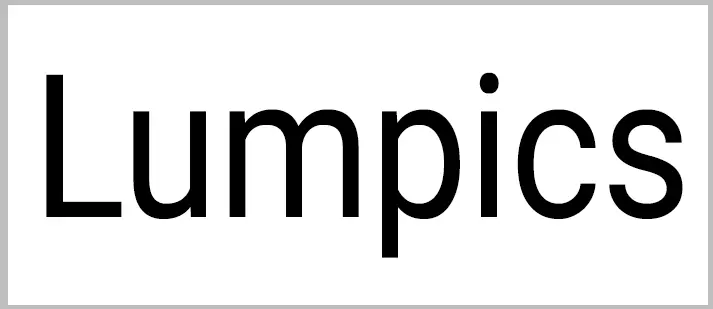
方法1:去除多余的
此方法暗示现有文本的光栅化。
- 按图层上的鼠标右键,然后选择相应的菜单项。
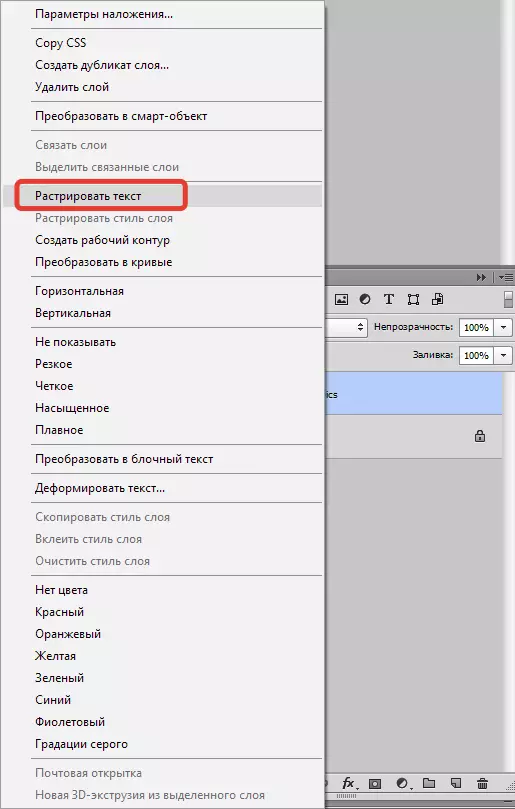
- 然后推钥匙Ctrl.然后单击生成的层的微型。在光栅化文本上会有一个选择。
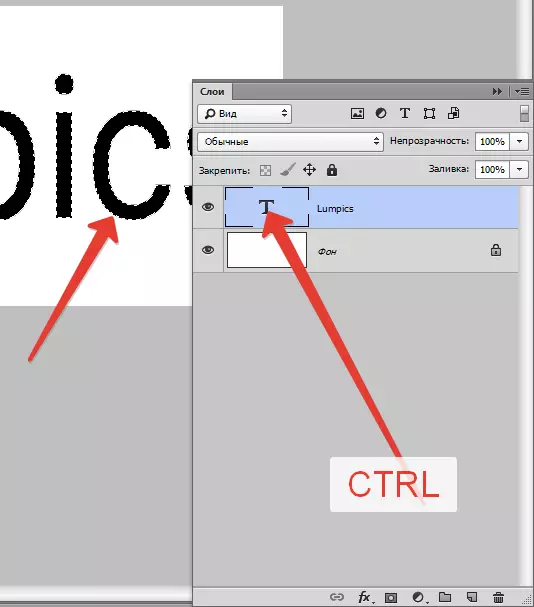
- 去看菜单“分配 - 修改 - 压缩”.
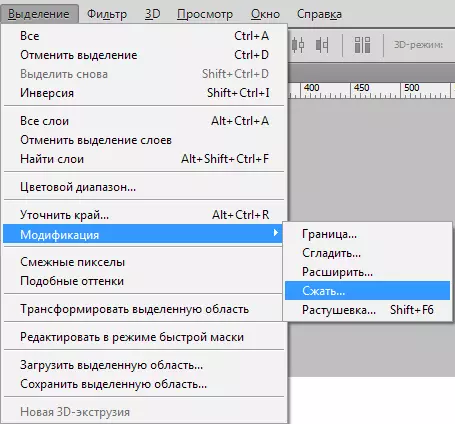
压缩的大小取决于我们想要得到的轮廓的厚度。我们规定了所需的值,然后单击行.
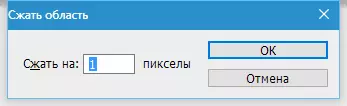
- 我们获得修改后的选择:
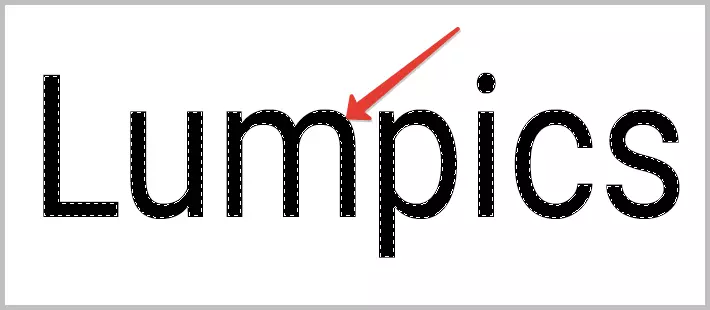
- 它仍然只是为了按下钥匙。德尔。并得到所需的。通过热键的组合删除了选择Ctrl + D..
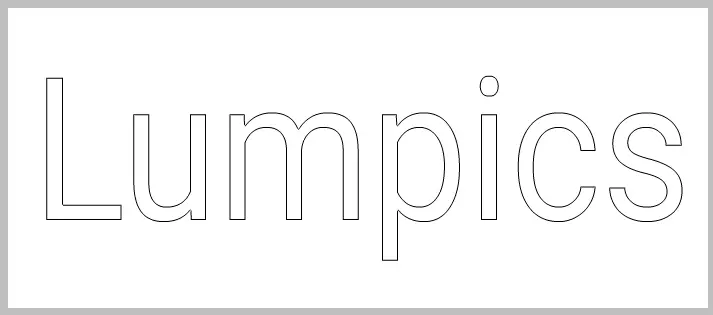
方法2:浇注
这次我们不会栅格文本,并将光栅图像放在上面。
- 再次单击与钳位的文本图层的微型Ctrl.然后以第一种方式产生压缩。
- 接下来,创建一个新图层。
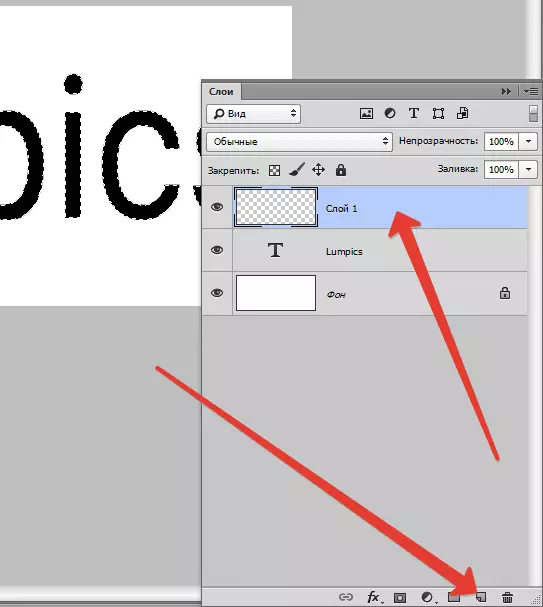
- 按Shift + F5。在打开的窗口中,选择填充颜色。它必须是背景的颜色。
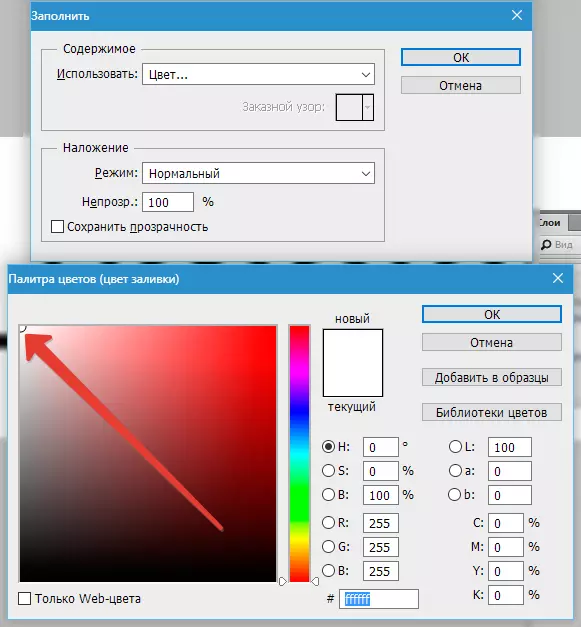
按处到处行并删除选择。结果是相同的。
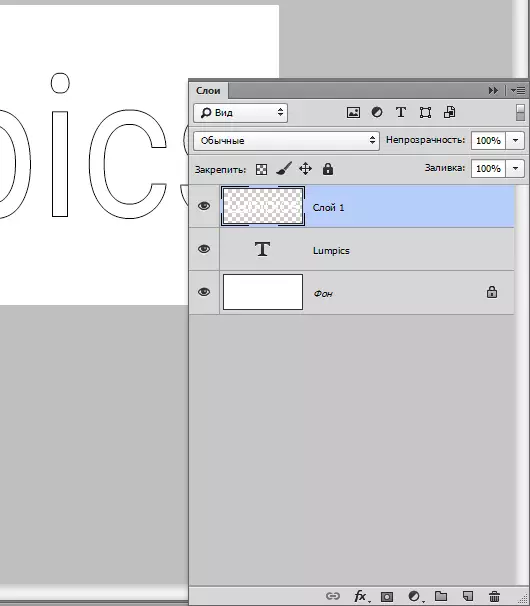
方法3:样式
此方法意味着使用层样式。
- 双击鼠标层和窗口中“层样式”转到标签“卒中”。观察达到标题附近的拖锯。可以选择行程的厚度和颜色。
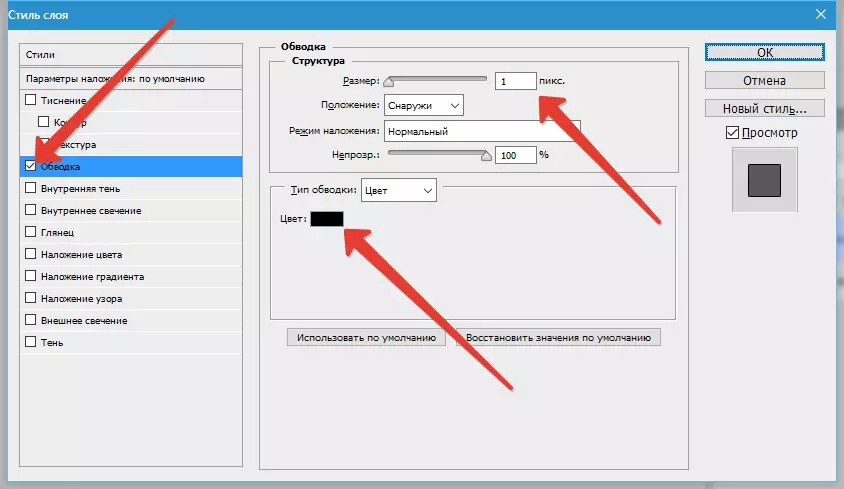
- 按行并回到层面调色板。对于轮廓的表现,有必要减少填充的不透明度0.
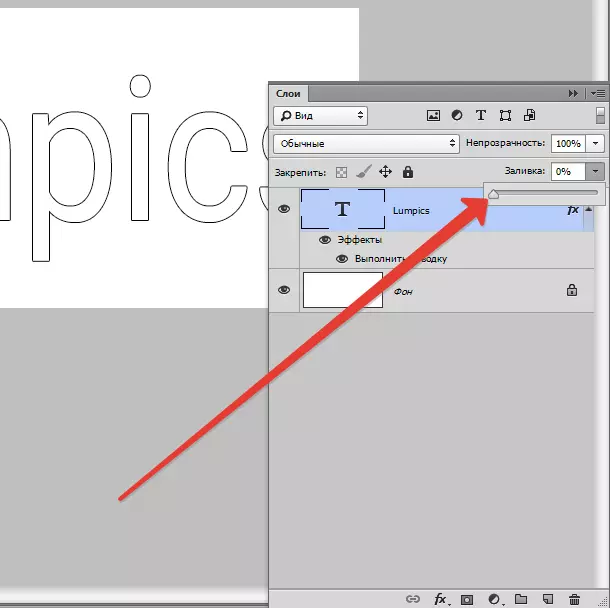
完成从文本中创建轮廓的课程。所有三种方式都是正确的,差异只包括在适用的情况下。
